Comment installer un routeur TP-Link pour fonctionner avec un modem câble ?
TL-WR841ND , TL-WR842ND , TL-WR843ND , Archer C5( V1.20 ) , Archer C2( V1 ) , TL-R860 , TL-WR54KIT , TL-R460 , Archer C50( V1 ) , TL-WDR3500 , TL-WR720N , TL-WR841N , TL-WDR3600 , TL-WR710N , TL-WR740N , Archer C20i , TL-WR741ND , TL-WR940N , TL-WR300KIT , TL-WR743ND , TL-WR1043ND , Archer C7( V1 V2 V3 ) , TL-WR1042ND , TL-WR542G , TL-WR702N , TL-WR700N , TL-WR843N , TL-WR340G , TL-WDR4300 , TL-WR340GD , Archer C20( V1 ) , TL-MR3220 , TL-WR842N , TL-WR2543ND , TL-MR3020 , TL-WR840N , TL-MR3040 , TL-WR841HP , TL-R402M , TL-WDR4900 , TL-WR941ND , TL-WR543G , TL-WR541G , TL-WR802N , TL-WR150KIT , TL-WR810N , TL-MR3420
Recent updates may have expanded access to feature(s) discussed in this FAQ. Visit your product's support page, select the correct hardware version for your device, and check either the Datasheet or the firmware section for the latest improvements added to your product. Please note that product availability varies by region, and certain models may not be available in your region.
Remarque: cet article ne vous concerne pas si l'une des conditions suivantes est remplie.
1. Vous devez vous connecter sur l'ordinateur avant de pouvoir accéder directement à Internet depuis le modem. Veuillez vous reporter à la section Comment installer un routeur sans fil TP-Link pour fonctionner avec un modem DSL (PPPoE)
2. Votre fournisseur de services Internet vous fournit une adresse IP statique. Avant d'acheter le routeur TP-Link, vous devez configurer manuellement l'adresse IP de l'ordinateur pour accéder à Internet. Veuillez vous reporter à la section Comment installer un routeur sans fil TP-Link pour fonctionner avec un modem (I.P statique)
3. Grâce à votre modem, vous pouvez partager Internet sur plusieurs périphériques en même temps. Veuillez vous reporter à la section Comment installer un routeur TP-Link pour fonctionner avec un modem ADSL (IP dynamique)
Préparations avancées :
1 . Éteignez votre routeur , votre modem et votre ordinateur.
2 . Connectez votre modem au port WAN du routeur TP-Link via un câble Ethernet et connectez l' ordinateur principal au port LAN du routeur TP-Link via un câble Ethernet.
3 . Mettez d'abord votre routeur sous tension, puis le modem et l'ordinateur.
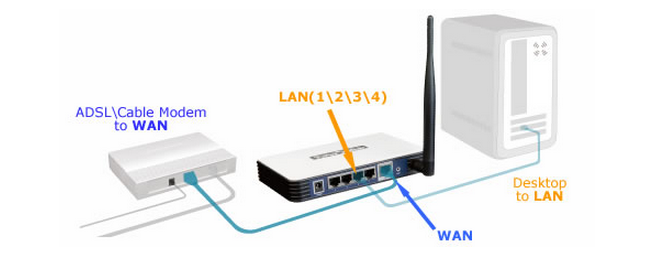
Remarque: assurez-vous d’être en mesure d’accéder à Internet avec une connexion directe de l’ordinateur principal à votre modem câble. Si la connexion directe ne fonctionne pas, veuillez contacter votre fournisseur de services Internet.
Étape 1
Connectez-vous à l'utilitaire Web du routeur.
Pour obtenir de l'aide, veuillez vous reporter à l'article Comment me connecter à l'utilitaire Web (page de gestion) du routeur sans fil TP-Link
Étape 2
Configurer le type de connexion WAN
Une fois connecté au routeur, cliquez sur Réseau> WAN dans le menu:
Sélectionnez Dynamic IP comme type de connexion WAN à droite de la page Web (voir ci-dessous). Puis cliquez sur le bouton Enregistrer.
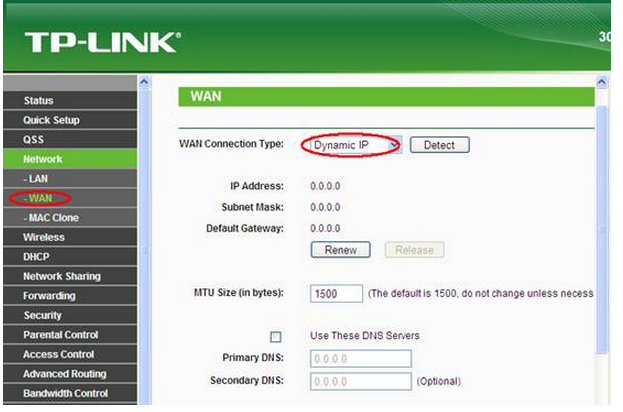
Étape 3
Attendez quelques minutes et vérifiez la partie WAN de la page Statut. Si une adresse IP est affichée (comme ci-dessous), cela signifie que la connexion entre le routeur et le modem est établie. S'il n'y a pas d'adresse IP WAN, passez à l'étape 4.
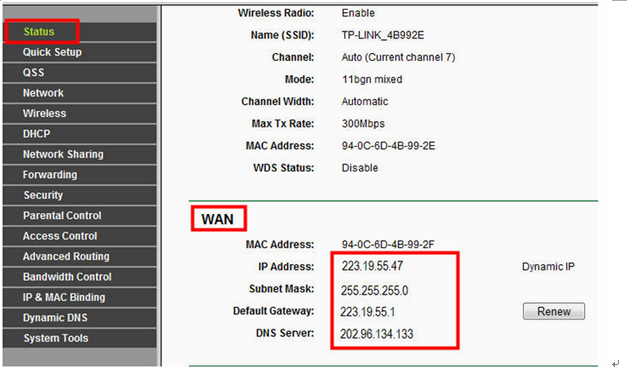
Étape 4
Cliquez sur Réseau -> Clone MAC , cliquez sur Adresse MAC de clonage , puis sur Enregistrer.
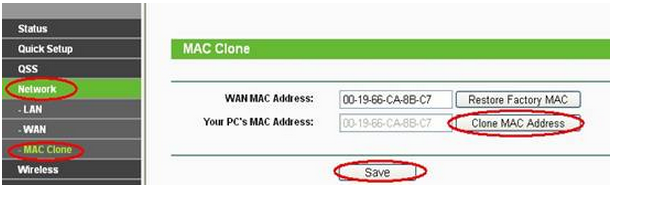
Étape 5
S'il n'y a toujours pas d'adresse IP wan, redémarrez votre modem câble, attendez environ 10 secondes, puis redémarrez votre routeur. Après le processus de redémarrage, vous devriez obtenir une adresse IP WAN et un accès Internet.
Remarque: Certains modems câble disposent d’une batterie de secours. Pour redémarrer complètement le modem câble, retirez la batterie, puis débranchez l’alimentation.
Related FAQs
- Comment configurer le routeur WiFi TP-Link 11N comme point d'accès?
- Comment configurer une connexion Internet IPv6 sur les routeurs Wi-Fi ?
- Comment installer un routeur TP-Link Archer pour fonctionner avec un modem câble (nouveau logo)?
- Comment configurer le routeur WiFi TP-Link sur l'application Tether ?
- Que dois-je faire si la connexion WiFi ne peut pas fonctionner sur mon routeur WiFi TP-Link?
Est-ce que ce FAQ a été utile ?
Vos commentaires nous aideront à améliorer ce site.
Quelle est votre préoccupation avec cet article ?
- Mécontent du produit
- Trop compliqué
- Titre déroutant
- Ne s'applique pas à moi
- Trop vague
- Autre
Merci
Pour nous écrire.
Cliquer ici pour contacter le service support TP-Link.
Ce site Web utilise des cookies pour améliorer la navigation sur le site Web, analyser les activités en ligne et offrir aux utilisateurs la meilleure expérience sur notre site Web. Vous pouvez vous opposer à tout moment à l'utilisation de cookies. Vous pouvez obtenir plus d'informations dans notre politique de confidentialité .
Ce site Web utilise des cookies pour améliorer la navigation sur le site Web, analyser les activités en ligne et offrir aux utilisateurs la meilleure expérience sur notre site Web. Vous pouvez vous opposer à tout moment à l'utilisation de cookies. Vous pouvez obtenir plus d'informations dans notre politique de confidentialité .
Cookies basiques
Ces cookies sont nécessaires au fonctionnement du site Web et ne peuvent pas être désactivés dans vos systèmes.
TP-Link
accepted_local_switcher, tp_privacy_base, tp_privacy_marketing, tp_smb-select-product_scence, tp_smb-select-product_scenceSimple, tp_smb-select-product_userChoice, tp_smb-select-product_userChoiceSimple, tp_smb-select-product_userInfo, tp_smb-select-product_userInfoSimple, tp_top-banner, tp_popup-bottom, tp_popup-center, tp_popup-right-middle, tp_popup-right-bottom, tp_productCategoryType
Chat en direct
__livechat, __lc2_cid, __lc2_cst, __lc_cid, __lc_cst, CASID
Youtube
id, VISITOR_INFO1_LIVE, LOGIN_INFO, SIDCC, SAPISID, APISID, SSID, SID, YSC, __Secure-1PSID, __Secure-1PAPISID, __Secure-1PSIDCC, __Secure-3PSID, __Secure-3PAPISID, __Secure-3PSIDCC, 1P_JAR, AEC, NID, OTZ
Cookies d'analyse et marketing
Les cookies d'analyse nous permettent d'analyser vos activités sur notre site Web pour améliorer et ajuster les fonctionnalités de notre site Web.
Les cookies marketing peuvent être définis via notre site Web par nos partenaires publicitaires afin de créer un profil de vos intérêts et pour vous montrer des publicités pertinentes sur d'autres sites Web.
Google Analytics & Google Tag Manager
_gid, _ga_<container-id>, _ga, _gat_gtag_<container-id>
Google Ads et DoubleClick
test_cookie, _gcl_au
Meta Pixel
_fbp
Crazy Egg
cebsp_, _ce.s, _ce.clock_data, _ce.clock_event, cebs
lidc, AnalyticsSyncHistory, UserMatchHistory, bcookie, li_sugr, ln_or
3.0-A_normal_1584497102381x.png)

